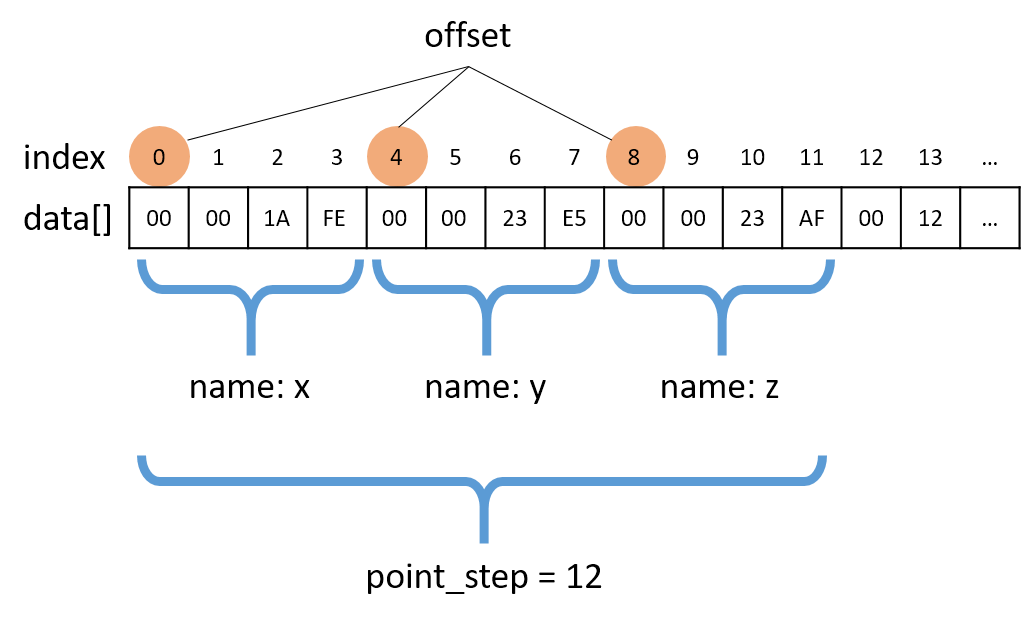LCDでカタカナ表示 こんにちは。ラズパイやArduinoでセンサ等を利用していると、気温などの数値をどうやって表示するか意外に悩みます。そんなメッセージや数字を表示したい時に便利なのがLCDディスプレイです。LCDは電光掲示板のようにドットで表現された文字を表示するデバイスで、ラズパイの5V電源でも動かすことが出来ます。
Osoyoo製LCD。電子工作入門セットに入っていました。
上の電子工作入門セットに入っていたOsoyoo製LCDは、I2Cで簡単にラズパイと接続できて、さらに制御用pythonプログラムも公式で公開されているのでとっても簡単にメッセージが表示できる…、のですがこの制御プログラム、英数字の出力のみでカタカナの表示方法が全く説明されていません。ドキュメントは日本語なのに不親切極まりないです。(初心者向けセットなのにマニュアル等一切なし。せめて各文字に対応するアドレスだけでも公開して欲しい…)
というわけで今回はこれにカタカナや記号を表示させることを目標にしたいと思います。
(追記)
このICは広く利用されているようで、説明されているページも多くありました。
表示は出来るっぽい Osoyooの公式ページ に従って進めてみます。
とりあえずドキュメントに従ってLCD制御用pythonプログラム をダウンロードして、文字を表示させてみる。LCDとラズパイの5V、OUT、SDA(#2ピン)、SDL(#3ピン)を接続して、制御プログラムのmain関数の中に次のように書けば英数字は表示できます。
def main():
lcd_init()
lcd_string("Hello world!",LCD_LINE_1)
このままだと表示されたメッセージが一瞬で消えてしまうので、一番下の二行をコメントアウトしておきます。
#finally:
#lcd_byte(0x01,LCD_CMD) これで英数字は問題ないのですが、カタカナを表示しようとすると文字化けしてしまいます。
対策 かなり強引ですが、文字化けすることを見越して元のテキストを変えてしまう変換表を作ってみました。表示したいテキストを一回この関数で変換した後、上記の方法でとりあえず正しい文字が表示できます。
def katakana(text):
list1a = u"「。、」ヲ・ィァェゥォャュョッーアイウエオカキクケコサシスセソタチツテトナニヌネノハヒフヘホマミムメモヤユヨラリルレロワン゛゜"
list1b = u"アァイィウゥエェオォカガキギクグケゲコゴサザシジスズセゼソゾタダチヂッツヅテデトドナニヌネノハバパヒビピフブプヘベペホボポマミ"
list2a = u"ガギグゲゴザジズゼゾダヂヅデドバビブベボ"
list2b = u"ザシジスズセゼソゾタダチヂッツナニヌネノ"
list3a = u"パピプペポ"
list3b = u"ナニヌネノ"
text_changed = ""
for l in text:
#カタカナを変換
if list1a.find(l) >= 0:
text_changed += list1b[list1a.find(l)]
#濁音を清音+濁点に
elif list2a.find(l) >= 0:
text_changed += list2b[list2a.find(l)]
text_changed += u"マ"
#半濁音を清音+半濁点に
elif list3a.find(l) >= 0:
text_changed += list3b[list3a.find(l)]
text_changed += u"ミ"
#その他の文字はそのままにする
else:
text_changed += l
return text_changed def main():
lcd_init()
text = u"ラズベリーパイ"
text2 = katakana(text)
lcd_string(text2,LCD_LINE_1) 対策② 上の方法は対処療法であまりよろしくないので、いっそ表示出来る文字を全て調べてみました。制御プログラムを見たところによると、文字の表示は「0x80 0x##」を送ることで出来るみたいです。「##」の部分に対応する文字を全て表示させてみた結果はこのようになりました。
ほぼShift-JISっぽいが少し違う所も…
どうしてもPCで出せなかった文字は説明にしてあります。英数字やカタカナはShift-JISに沿っていますが、「千」「万」「円」「√」などの文字もあります。これだけあれば色んな情報が表示出来そうですね。個人的には「℃」が使いたいのですが、「゜」「C」で表示出来そうです。
これらの文字を出すにはmain関数内に次のように書きます。
def main():
lcd_init()
#何行目に表示するか指定
lcd_byte(LCD_LINE_1,LCD_CMD)
#0xFC=「円」を表示
lcd_byte(0xFC,LCD_CHR) 「円」を表示することができたでしょうか?
2019/11/3追記: 表示される文字のリストcodesの0x27のシングルクォーテーションが抜けていましたので修正しました。
def lcd_string_kana(message,line):
#文字コードnの文字 = n番目の文字
codes = u'線線線線線線線線線線線線線線線線 !"#$%&'()*+,-./0123456789:;<=>?@ABCDEFGHIJKLMNOPQRSTUVWXYZ[\]^_`abcdefghijklmnopqrstuvwxyz{|}→← 。「」、・ヲァィゥェォャュョッーアイウエオカキクケコサシスセソタチツテトナニヌネノハヒフヘホマミムメモヤユヨラリルレロワン゛゜αäβεμσρq√陰ι×¢£nöpqθ∞ΩüΣπxν千万円÷ 塗'
#変換する文字の辞書(ex.「バ」=「ハ」「゛」)
dic ={u'ガ':u'カ゛',u'ギ':u'キ゛',u'グ':u'ク゛',u'ゲ':u'ケ゛',u'ゴ':u'コ゛',u'ザ':u'サ゛',u'ジ':u'シ゛',u'ズ':u'ス゛',u'ゼ':u'セ゛',u'ゾ':u'ソ゛',u'ダ':u'タ゛',u'ヂ':u'チ゛',u'ヅ':u'ツ゛',u'デ':u'テ゛',u'ド':u'ト゛',u'バ':u'ハ゛',u'ビ':u'ヒ゛',u'ブ':u'フ゛',u'ベ':u'ヘ゛',u'ボ':u'ホ゛',u'パ':u'ハ゜',u'ピ':u'ヒ゜',u'プ':u'フ゜',u'ペ':u'ヘ゜',u'ポ':u'ホ゜',u'℃':u'゜C'}
message = message.ljust(LCD_WIDTH," ")
lcd_byte(line, LCD_CMD)
#濁音など、文字の変換
message2 = ""
for i in range(LCD_WIDTH):
if ( message[i] in dic.keys() ):
message2 += dic[message[i]]
else:
message2 += message[i]
#文字コードのリストにある文字なら表示、それ以外は表示しない
for i in range(LCD_WIDTH):
if (codes.find(message2[i]) >= 0):
lcd_byte(codes.find(message2[i])+1,LCD_CHR)
elif (message2[i] != u' '):
print "No such character! :" + message2[i] ついでに「ガ」などLCDでは二文字で表示する文字を「カ」「゛」に分解する処理も混ぜておきました。
全体のプログラムも載せておきますご参考までにどうぞ。
#coding:utf-8
import smbus
import time
import sys
# Define some device parameters
I2C_ADDR = 0x3f # I2C device address, if any error, change this address to 0x3f
LCD_WIDTH = 16 # Maximum characters per line
# Define some device constants
LCD_CHR = 1 # Mode - Sending data
LCD_CMD = 0 # Mode - Sending command
LCD_LINE_1 = 0x80 # LCD RAM address for the 1st line
LCD_LINE_2 = 0xC0 # LCD RAM address for the 2nd line
LCD_LINE_3 = 0x94 # LCD RAM address for the 3rd line
LCD_LINE_4 = 0xD4 # LCD RAM address for the 4th line
LCD_BACKLIGHT = 0x08 # On
#LCD_BACKLIGHT = 0x00 # Off
ENABLE = 0b00000100 # Enable bit
# Timing constants
E_PULSE = 0.0005
E_DELAY = 0.0005
#Open I2C interface
#bus = smbus.SMBus(0) # Rev 1 Pi uses 0
bus = smbus.SMBus(1) # Rev 2 Pi uses 1
def lcd_init():
# Initialise display
lcd_byte(0x33,LCD_CMD) # 110011 Initialise
lcd_byte(0x32,LCD_CMD) # 110010 Initialise
lcd_byte(0x06,LCD_CMD) # 000110 Cursor move direction
lcd_byte(0x0C,LCD_CMD) # 001100 Display On,Cursor Off, Blink Off
lcd_byte(0x28,LCD_CMD) # 101000 Data length, number of lines, font size
lcd_byte(0x01,LCD_CMD) # 000001 Clear display
time.sleep(E_DELAY)
def lcd_byte(bits, mode):
# Send byte to data pins
# bits = the data
# mode = 1 for data
# 0 for command
bits_high = mode | (bits & 0xF0) | LCD_BACKLIGHT
bits_low = mode | ((bits<<4) & 0xF0) | LCD_BACKLIGHT
# High bits
bus.write_byte(I2C_ADDR, bits_high)
lcd_toggle_enable(bits_high)
# Low bits
bus.write_byte(I2C_ADDR, bits_low)
lcd_toggle_enable(bits_low)
def lcd_toggle_enable(bits):
# Toggle enable
time.sleep(E_DELAY)
bus.write_byte(I2C_ADDR, (bits | ENABLE))
time.sleep(E_PULSE)
bus.write_byte(I2C_ADDR,(bits & ~ENABLE))
time.sleep(E_DELAY)
def lcd_string(message,line):
# Send string to display
message = message.ljust(LCD_WIDTH," ")
lcd_byte(line, LCD_CMD)
for i in range(LCD_WIDTH):
lcd_byte(ord(message[i]),LCD_CHR)
def lcd_string_kana(message,line):
#文字コードnの文字 = n番目の文字
codes = u'線線線線線線線線線線線線線線線線 !"#$%&'()*+,-./0123456789:;<=>?@ABCDEFGHIJKLMNOPQRSTUVWXYZ[\]^_`abcdefghijklmnopqrstuvwxyz{|}→← 。「」、・ヲァィゥェォャュョッーアイウエオカキクケコサシスセソタチツテトナニヌネノハヒフヘホマミムメモヤユヨラリルレロワン゛゜αäβεμσρq√陰ι×¢£nöpqθ∞ΩüΣπxν千万円÷ 塗'
#変換する文字の辞書(ex.「バ」=「ハ」「゛」)
dic ={u'ガ':u'カ゛',u'ギ':u'キ゛',u'グ':u'ク゛',u'ゲ':u'ケ゛',u'ゴ':u'コ゛',u'ザ':u'サ゛',u'ジ':u'シ゛',u'ズ':u'ス゛',u'ゼ':u'セ゛',u'ゾ':u'ソ゛',u'ダ':u'タ゛',u'ヂ':u'チ゛',u'ヅ':u'ツ゛',u'デ':u'テ゛',u'ド':u'ト゛',u'バ':u'ハ゛',u'ビ':u'ヒ゛',u'ブ':u'フ゛',u'ベ':u'ヘ゛',u'ボ':u'ホ゛',u'パ':u'ハ゜',u'ピ':u'ヒ゜',u'プ':u'フ゜',u'ペ':u'ヘ゜',u'ポ':u'ホ゜',u'℃':u'゜C'}
message = message.ljust(LCD_WIDTH," ")
lcd_byte(line, LCD_CMD)
#濁音など、文字の変換
message2 = ""
for i in range(LCD_WIDTH):
if ( message[i] in dic.keys() ):
message2 += dic[message[i]]
else:
message2 += message[i]
#文字コードのリストにある文字なら表示、それ以外は表示しない
for i in range(LCD_WIDTH):
if (codes.find(message2[i]) >= 0):
lcd_byte(codes.find(message2[i])+1,LCD_CHR)
elif (message2[i] != u' '):
print "No such character! :" + message2[i]
def main():
# Main program block
# Initialise display
lcd_init()
argv = sys.argv
argc = len(argv)
if (argc == 2):
lcd_string(katakana(argv[1].decode('utf-8')),LCD_LINE_1)
elif (argc == 3):
lcd_string(katakana(argv[1].decode('utf-8')),LCD_LINE_1)
lcd_string(katakana(argv[2].decode('utf-8')),LCD_LINE_2)
else:
#lcd_string(katakana(u"No data."),LCD_LINE_1)
lcd_string_kana(u"キオン:∞℃です",LCD_LINE_1)
lcd_string_kana(u"チョキン:1千万円",LCD_LINE_2)
if __name__ == '__main__':
try:
main()
except KeyboardInterrupt:
pass
#finally:
#lcd_byte(0x01, LCD_CMD) カタカナや記号を含めたメッセージを表示することに成功しました!
データの表示、ユーザーインターフェースなど色々使えそう